Heim >Software-Tutorial >Bürosoftware >Detaillierte Methode zum Einstellen des Mauspfeils so, dass er in PPT automatisch ausgeblendet wird
Detaillierte Methode zum Einstellen des Mauspfeils so, dass er in PPT automatisch ausgeblendet wird
- PHPznach vorne
- 2024-03-26 14:46:47926Durchsuche
Der
php-Editor Banana stellt Ihnen ausführlich vor, wie Sie den Mauspfeil so einstellen, dass er in PPT automatisch ausgeblendet wird. Bei der Erstellung von PPT stören Mauspfeile häufig die Aufmerksamkeit des Publikums. Durch Ausblenden der Mauspfeile kann der Anzeigeeffekt verbessert werden. Das automatische Ausblenden des Mauspfeils in PPT ist ein einfacher, aber effektiver Trick, der Ihre Präsentation professioneller gestalten kann. Schauen wir uns als Nächstes die konkreten Schritte an!
1. Öffnen Sie PPT.
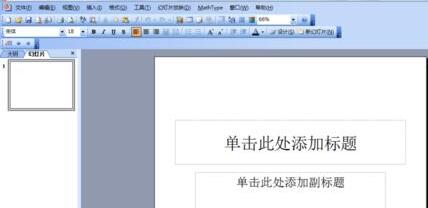
2. Klicken Sie auf die Wiedergabetaste in der unteren linken Ecke.
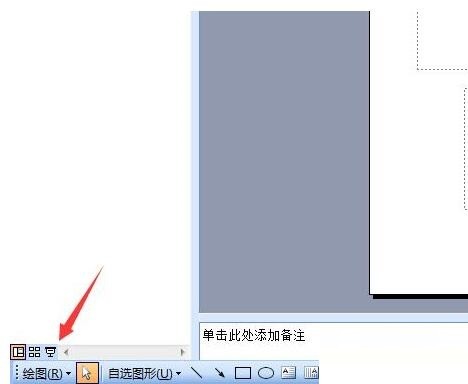
3. Nachdem Sie die Wiedergabeoberfläche aufgerufen haben, klicken Sie mit der rechten Maustaste und dann auf die Zeigeroption.
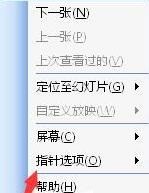
4. Klicken Sie dann auf die Pfeiloption.
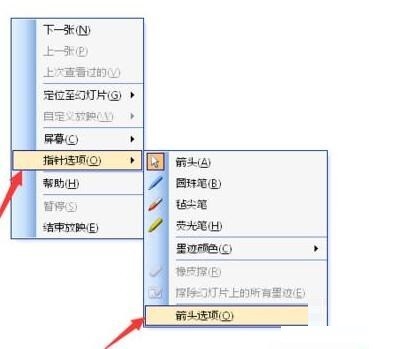
5. Es werden drei Optionen angezeigt: automatisch, sichtbar und immer ausgeblendet. Unter ihnen bedeutet „Automatisch“, dass die Maus automatisch ausgeblendet wird, wenn sie sich drei Sekunden lang nicht bewegt. „Sichtbar“ bedeutet, dass die Maus angezeigt bleibt, und „Immer ausgeblendet“ bedeutet, dass die Maus für immer ausgeblendet bleibt.
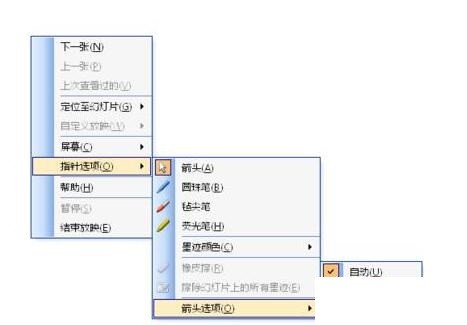
6. Wählen Sie die gewünschte Anzeigemethode und klicken Sie auf OK.
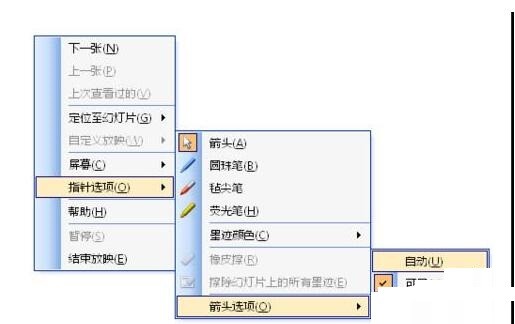
Hinweis: Die Einstellung gilt nur für diese Diashow, andere Dias werden beim Öffnen standardmäßig in den automatischen Modus versetzt.
Das obige ist der detaillierte Inhalt vonDetaillierte Methode zum Einstellen des Mauspfeils so, dass er in PPT automatisch ausgeblendet wird. Für weitere Informationen folgen Sie bitte anderen verwandten Artikeln auf der PHP chinesischen Website!

